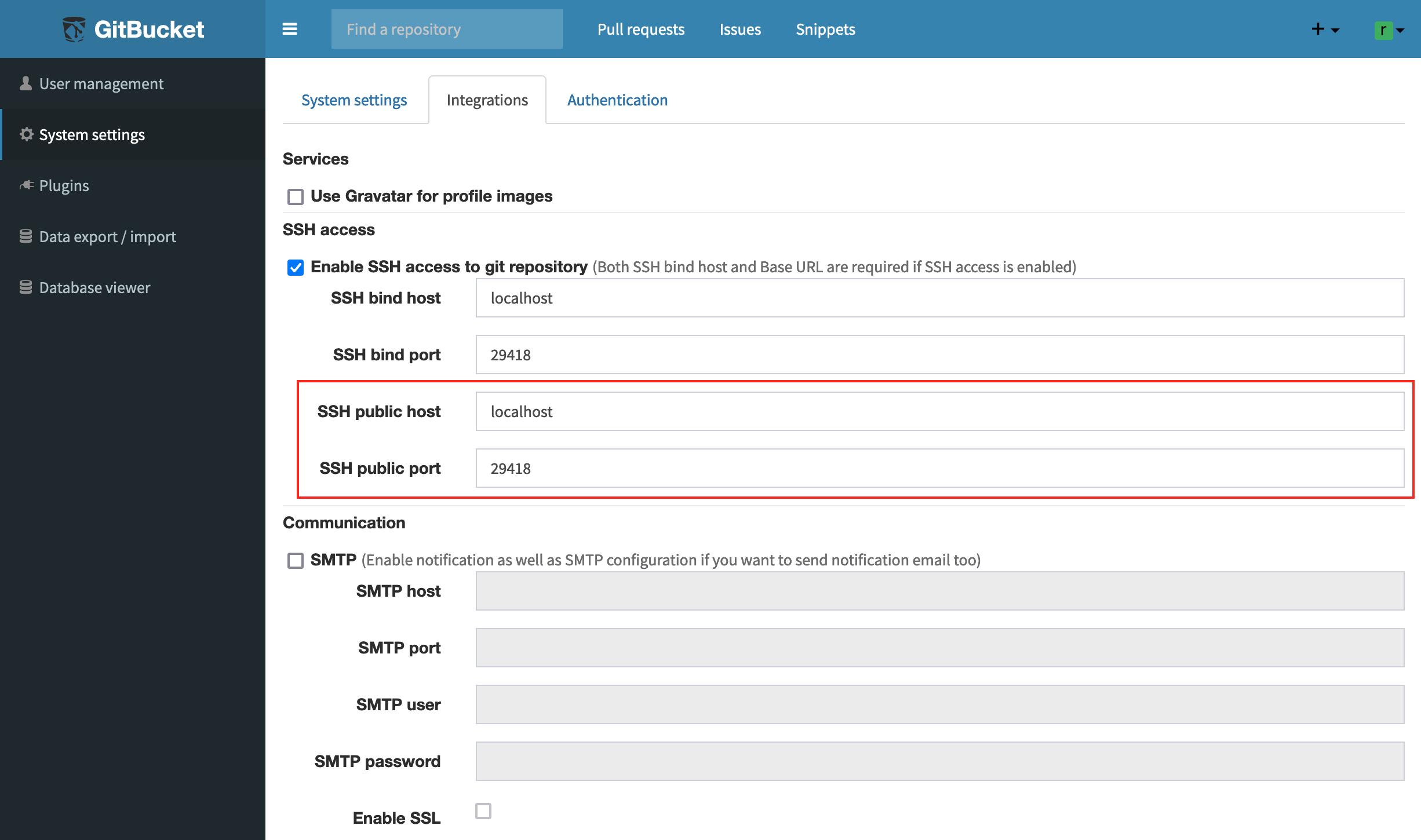
Lanseringen av ny version av GitBucket-projektet 4.37, som är utvecklat som ett samarbetssystem för Git-repositories med ett gränssnitt i GitHub-, GitLab- eller Bitbucket-stil.
GitBucket levereras med en uppsättning funktioner som inkluderar GitLFS-support, problem, pull-begäran, aviseringar, plugin-system, Git offentliga och privata arkiv, plus det kan också enkelt integreras med LDAP för hantering av konton och grupper. GitBucket-koden är skriven i Scala och licensierad under Apache 2.0.
GitBucket 4.37 höjdpunkter
I denna nya version av GitBucket 4.37 är det användaren har möjlighet att konfigurera sin egen URL i inställningar för att komma åt förvaret via SSH, som kan användas när användare som kommer åt GitBucket via SSH inte görs direkt, utan genom en extra proxyserver som omdirigerar förfrågningar från klienter.
En annan förändring som sticker ut i den här nya versionen är att tillagd möjlighet att använda EDDSA-nycklar för att verifiera digitala signaturer av bekräftelser. Support tillhandahålls genom att uppdatera komponenterna apaceh-sshd och bouncycastle-java.
också Det noteras att begränsningarna för den maximala storleken på lösenordet har ändrats (gränsen har höjts från 20 till 40 tecken) och WebHook URL (från 200 till 400 tecken).
Vi kan också hitta det Web API utökades och Jenkins systemintegration förbättrades, förutom att lägga till ytterligare API-anrop för att arbeta med Git (Git Reference API) och processproblemlistor, har till exempel stöd för data i testversioner (milstolpar) lagts till och möjligheten att utföra operationer för alla problemposter på en gång.
Hur installerar jag GitBucket på Ubuntu-servern, Ubuntu-skrivbordet eller derivat?
Som nämnts i början är GitBucket ett gemensamt utvecklingssystem som är självvärd, så installationen av detta riktar sig till servrar, även om det också är möjligt kan inse installation i stationära versioner Ubuntu eller något derivat av det.
Du måste bara ta hänsyn till att i instruktionerna istället för att placera en domän måste du använda den lokala IP-adressen i ditt hemnätverk, du måste också överväga den ytterligare installationen av paket som krävs för att starta en webbtjänst (PHP, Apache, någon kompatibel databas (MySQL eller PostgreSQL) Jag kan rekommendera att du installerar Xampp för Linux eller den berömda lampan.
Att installera från GitBucket, först vi måste ha java-paketet installerat på systemet, så om du inte har det, kör bara följande kommando:
sudo apt-get install default-jdk -y
Nu vi kommer att skapa en ny grupp och en användare för att kunna köra GitBucket GitBucket 4.37,
sudo groupadd -g 555 gitbucketsudo useradd -g gitbucket --no-user-group --home-dir /opt/gitbucket --no-create-home --shell /usr/sbin/nologin --system --uid 555 gitbucket
Gjort detta, nu ska vi ladda ner den stabila versionen mer aktuell sedan dess följande länk eller från terminalen med wget:
wget https://github.com/gitbucket/gitbucket/releases/download/4.37.1/gitbucket.war
När nedladdningen är klar, vi måste tilldela ett mellanslag till GitBucket. För detta ska vi skriva följande kommando:
mkdir /opt/gitbucket
Nu bara vi måste flytta den nedladdade filen till den nyskapade katalogen:
mv gitbucket.war /opt/gitbucket
Nu vi måste ge behörighet till användaren som vi skapar så att du kan arbeta med den skapade katalogen:
chown -R gitbucket:gitbucket /opt/gitbucket
Redan med det, vi ska skapa en tjänst i systemet för detta ska vi skriva:
sudo nano /etc/systemd/system/gitbucket.service
I filen kommer vi att placera följande:
# GitBucket Service [Unit] Description=Manage Java service [Service] WorkingDirectory=/opt/gitbucket ExecStart=/usr/bin/java -Xms128m -Xmx256m -jar gitbucket.war User=gitbucket Group=gitbucket Type=simple Restart=on-failure RestartSec=10 [Install] WantedBy=multi-user.target
Vi sparar med Ctrl + O och avslutar med Ctrl + X och vi ska ladda om alla tjänster med:
sudo systemctl daemon-reload
Och vi möjliggör den vi skapar med:
sudo systemctl start gitbucket sudo systemctl enable gitbucket
Redan med tjänsten aktiverad och startad, vi måste ansluta databasen:
sudo nano /opt/gitbucket/database.conf
db {
url = "jdbc:h2:${DatabaseHome};MVCC=true"
user = "sa"
password = "sa"
}
Och gjort med det Tjänsten kan nu nås från din domän ange det utrymme som tilldelats http://yourdomain.com:8080 eller i en lokal installation med localhost: 8080
- Användare: root
- Lösenord: root
Slutligen rekommenderas det att implementera en omvänd proxy, men processen skiljer sig åt i Nginx, Apache eller Candy. Du kan kontrollera dokumentationen om det i följande länk.